Deaktiver Windows-oppdateringer midlertidig før du slår av Windows
Miscellanea / / February 16, 2022
Holde Windows oppdatert å bruke Windows-oppdateringer er en god praksis, men noen ganger kan det gå deg på nervene. Hvis du aldri har konfigurert Windows-oppdatering etter å ha installert Windows, bør du vite at den er satt til automatisk oppdateringsmodus. I denne modusen laster Windows automatisk ned nødvendige oppdateringsfiler og installerer dem automatisk når du slår av datamaskinen.
De to problemene med dette er at din Internett-båndbredde vil bli forbrukt i bakgrunnen uten at du vet det, og du må kanskje vente mens du slår av datamaskinen, noe som kan føles som en evighet. Så i dag viser vi deg hvordan du midlertidig deaktiverer Windows-oppdateringer når du trenger det ute av veien.
Deaktivering av Windows-oppdateringer
Du kan åpne Windows-oppdatering fra Windows Kontrollpanel, men jeg foretrekker å bruke wuappKjør kommando.
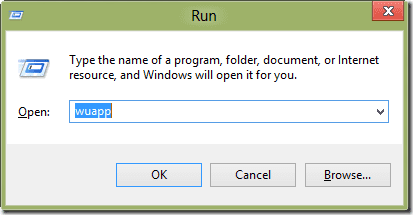
Etter at Windows-oppdateringen åpnes, gir den deg mange alternativer på venstre sidefelt du kan bruke til å konfigurere oppdateringen på datamaskinen. Klikk på Endre innstillinger lenke for å gjøre endringer i Windows-oppdateringsinnstillingene.

Som standard vil Windows-oppdatering settes til automatisk modus, men du kan velge å deaktivere den eller varsle deg og be om tillatelse før du foretar en oppdatering. Jeg personlig ville ikke gå god for å deaktivere oppdateringen helt, da det ikke er en trygg praksis.
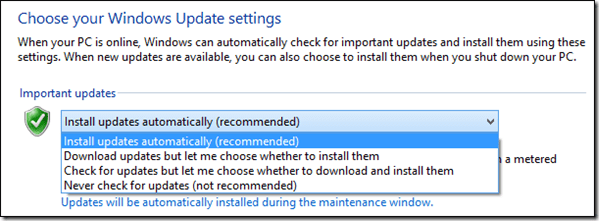
Men hvis Windows Update allerede har lastet ned alle oppdateringsfilene og venter på at du skal slå av systemet, er det fortsatt en måte å utsette oppdateringsprosessen på. Vi kom over det på freewaregenius blogg. Så la oss se hvordan det kan gjøres.
Hopp over Windows Update under avslutning
Trinn 1: I stedet for å slå av Windows ved hjelp av Start-menyen, trykk på Alt+F4-tasten for å få frem Windows-avslutningsmenyen.
Steg 2: Generelt vil rullegardinmenyen i dette vinduet vise deg alternativer som Slå av, Start på nytt, Dvale, Logg av. Men når du har en Windows-oppdatering å installere, vil du se et tilleggsalternativ som sier Installer oppdateringer og avslutning, som vil være valgt som standard.
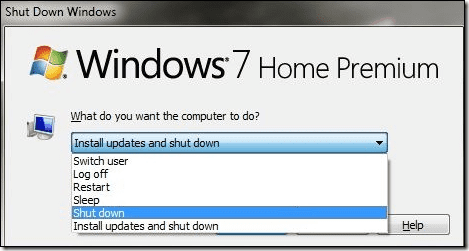
Hvis du ikke vil installere oppdateringen i den gjeldende avslutnings-omstartssyklusen, velger du bare Skru av eller Alternativ omstart.
Du må gjenta trinnene for å hoppe over oppdateringen ved hver avslutning. Når du vil bruke oppdateringen, velger du installeringsoppdateringsalternativet eller bare slår av ved å bruke Start-menyen.
Konklusjon
Så det var hvordan du kan deaktivere Windows-oppdateringer midlertidig. Men det anbefales ikke å gjøre det på lenge. Du bør alltid installere oppdateringene den første sjansen du får, da de inneholder mange sikkerhetsoppdateringer og feilrettinger som datamaskinen din trenger for at den skal fungere.
Sist oppdatert 2. februar 2022
Artikkelen ovenfor kan inneholde tilknyttede lenker som hjelper til med å støtte Guiding Tech. Det påvirker imidlertid ikke vår redaksjonelle integritet. Innholdet forblir objektivt og autentisk.



